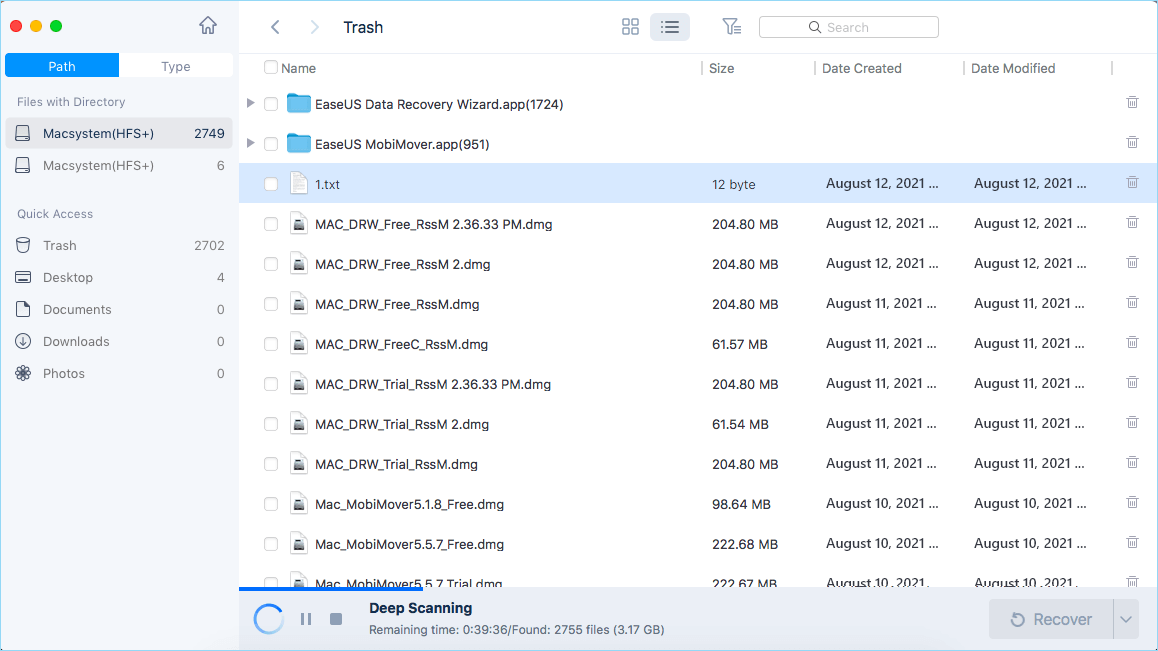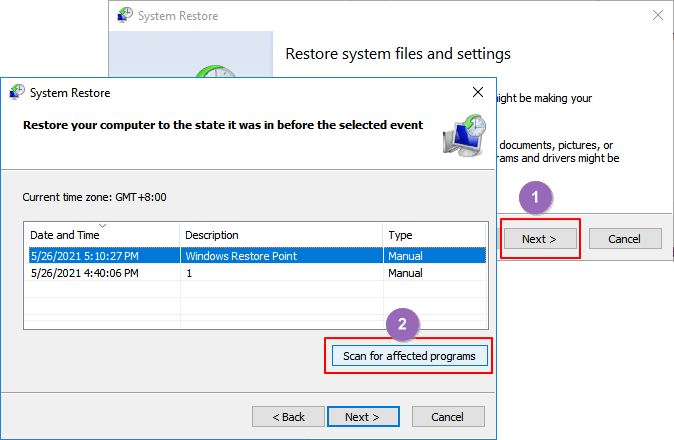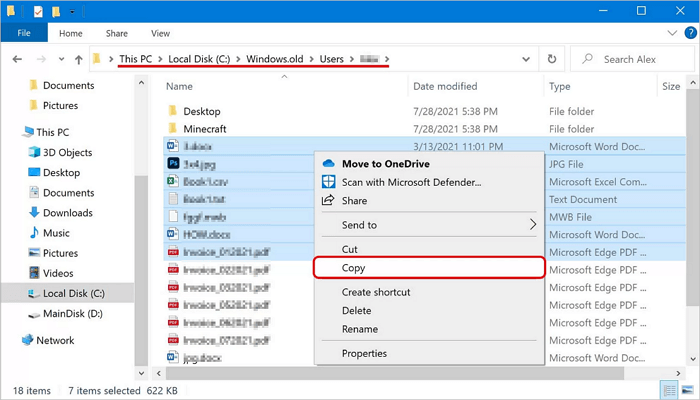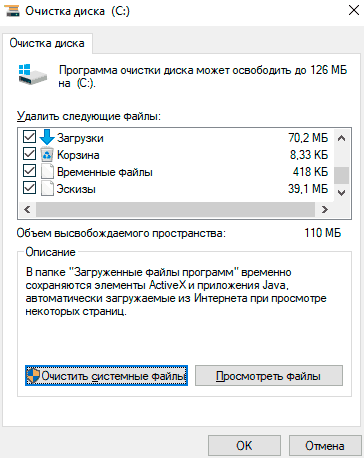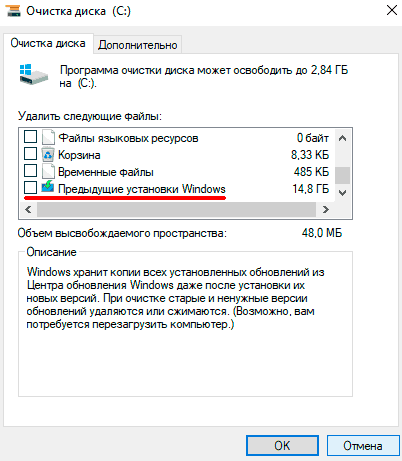Как Восстановить Удаленную Папку Windows. old в Windows 11/10/8/7? Быстренько пройдемся по этапам.
- 1. Установите и запустите Мастер Восстановления Данных EaseUS. Запустите сканирование удалённой папки Windows .old.
- 2. Дождитесь завершения процесса сканирования. Найдите и просмотрите папку Windows.old.
- 3. Восстановите удалённую папку Windows. old и файлы.
Что Такое Папка Windows.old? Не Получается Откатиться Без Неё
‘Мы сожалеем, но откат невозможен’. Эта проблема связана с откатом Windows 10 до более ранней версии. Я пробовал откатиться несколько раз, но всё безуспешно. Я поискал ответ на форумах и мне ответили, что я, возможно, потерял или удалил данные и файлы в папке Windows. old. Что это такое? Можно ли восстановить файлы из Windows.old? Похоже, что теперь невозможно откатить Windows 10 до Windows 8.1, т.к. я не создал резервную копию системы перед обновлением’.
Для чего нужна папка Windows.old? Это папка с файлами, в которой хранятся данные и файлы вашей предыдущей версии Windows. Пользователи, у которых есть резервная копия системы, или те, кто не собирается откатываться назад, могут удалить ее после успешного обновления до Windows 10, чтобы освободить место на диске. Кроме того, папка Windows.old также может быть удалена автоматически через десять дней после обновления.
Но обычно чтобы вернуться к старой системе требуется, чтобы файлы Windows.old остались целыми. Поэтому, если у вас нет резервной копии, и папка Windows. old была удалена, возврат к прежней версии Windows может вызвать некоторые затруднения.
Как Восстановить Удаленную Папку Windows.old в Windows 11/10/8/7
В этой статье мы покажем вам как восстановить удаленную папку Windows.old в Windows 11/10/8/7, если она была потеряна или удалена.
Способ 1. Программа Для Восстановления Удаленной Папки Windows.old в Windows 11/10
Чтобы восстановить удаленную папку Windows.old и затем откатиться до предыдущей версии, все что вам нужно — это программа для восстановления жестких дисков EaseUS, которая может восстановить папку Windows.old в Windows 10, которая пропала вследствие удаления, форматирования, вирусной атаки, сбоя операционной системы и т. д. Более того, эта программа обеспечивает полное восстановление файлов и структуры папок. Читайте далее подробное руководство по работе с программой.
1. Загрузите и установите на свой компьютер EaseUS Data Recovery Wizard.
2. Используйте установленную программу для поиска и восстановления потерянных данных. Выберите раздел диска или папку, из которой «пропали» ваши данные. Затем нажмите кнопку «Сканировать».
3. Когда сканирование будет завершено, найдите в списке результатов нужные вам файлы и папки.
Выберите их и нажмите кнопку «Восстановить». При выборе места для сохранения восстановленных данных не следует использовать тот же диск, который вы сканировали!
- Это важно
- Вы закончили восстановление папки Windows.old с помощью профессиональной программы для восстановления данных. Чтобы операционная система и файлы всегда оставались в безопасности, мы рекомендуем вам выработать привычку делать резервные копии. Если вы не хотите возиться с резервным копированием вручную, то можете попробовать программу для резервного копирования по расписанию в Windows для автоматических бэкапов.
Способ 2. Запустите Восстановление Системы или Резервное Копирование
Если на компьютере включена функция Восстановления Системы, то у вас есть резервный образ операционной системы Windows, конфигурации и параметров. С его помощью можно восстановить операционную систему Windows до более раннего момента, т.е. когда была создана точка восстановления. Чтобы восстановить Windows.old с помощью Восстановления Системы, вам просто нужно выполнить следующие действия:
Шаг 1. Нажмите кнопку Пуск
Шаг 2. Введите Восстановитьи кликните самый первый результат.
Шаг 3. Выберите Восстановление Системы.
Шаг 4. Выберите нужную Точку Восстановления.
Шаг 5. Нажмите ‘Далее’ и ‘Готово’ чтобы вернуть состояние компьютера до предыдущей точки восстановления.
Способ 3. Восстановление Файлов из Папки Windows.old
Это самый простой способ ручного восстановления всех ваших файлов. Единственное условие — вы удалили папку Windows.old не позже 28 дней назад. Ваши личные файлы временно сохраняются в папке Windows.old в течение 28 дней. Ниже вы найдёте инструкцию по восстановлению файлов вручную.
Шаг 1. Дважды щелкните ‘Этот компьютер’ или ‘Мой компьютер’.
Шаг 2. Перейдите на диск C и откройте папку Windows.old.
Шаг 3. Дважды щелкните папку Users.
Шаг 4. Дважды коснитесь или дважды щелкните свое имя пользователя.
Шаг 5. Откройте папки с файлами, которые требуется восстановить.
Шаг 6. Скопируйте и вставьте нужные файлы из каждой папки в другое место.
Заключение
Даже если вы не смогли найти папку Windows.old, то есть множество других способов вернуть файлы в папке Windows.old. Если вы прочитали этот пост, то легко сможете переместить файлы из папки Windows.old и сохранить их в надёжном месте.
Часто Задаваемые Вопросы по Восстановлению Удалённой Папки Windows.old
1. Как мне восстановить старую папку Windows?
Кроме способа с использованием Мастера Восстановления Данных EaseUS, для восстановления удаленной папки Windows.old, вы также можете выполнить восстановление Windows. old вручную (это просто).
Шаг 1. Откройте Мой Компьютера и перейдите к системному разделу.
Шаг 2. Дважды коснитесь или дважды щелкните ‘папку Windows. old > папку Users > ваше имя пользователя’.
Шаг 3. Скопируйте и вставьте нужные файлы из каждой папки в папку в Windows 10.
2. Что будет, если удалить старую папку Windows?
Старая папка Windows содержит все файлы и данные из предыдущей установки Windows. Вы можете использовать её для восстановления системы до старой версии Windows.Но помните, если вы не используете папку Windows. old, то Windows автоматически удалит её через месяц, чтобы освободить место на диске. Но даже в этом случае не стоит беспокоиться, ведь даже если старая папка Windows утеряна, вы можете использовать Мастер Восстановления Данных EaseUS для восстановления удаленной папки Windows.old.
3. Где я могу найти старые файлы Windows?
Нужно просто открыть окно Проводника файлов, сама папка Windows.old расположена по адресу C:\Windows.old, и найти там файлы. Ваши личные файлы будут расположены в папке C:\Windows.old\Users\ваше_имя.
4. Как восстановить удаленный файл в Windows?
Есть три способа восстановления удалённого файла в Windows:
Способ 1. Восстановление удаленного файла из Корзины
Способ 2. Восстановление удаленных файлов из предыдущей версии
Способ 3. Восстановление удаленных файлов с помощью программного обеспечения для восстановления удаленных файлов
5. Как восстановить навсегда удаленные папки на моем компьютере?
Для восстановления безвозвратно удаленных папок на компьютере вы можете использовать предыдущие версии, резервную копию Windows или профессиональное программное обеспечение для восстановления файлов. Первые два способа требуют, чтобы вы заранее создали резервную копию, иначе это не сработает. Таким образом, наиболее эффективным способом восстановления безвозвратно удаленных папок в Windows 10/8/7 является использование средства восстановления файлов/папок.
6. Как восстановить файл, который был удалён много лет назад?
Нет никакой разницы насколько давно были удалены ваши файлы, месяц, год или несколько лет назад. До тех пор, пока файлы не будут перезаписаны новыми данными, у вас есть шанс восстановить удалённые файлы с помощью Мастера Восстановления Данных EaseUS.
Windows.old — это папка, которая создается при обновлении операционной системы Windows. Она содержит данные и файлы предыдущей версии Windows, которые могут быть необходимы в случае проблем с новой версией или при необходимости восстановления удаленных файлов.
Однако иногда пользователи могут случайно удалить папку Windows.old, что может привести к потере данных и нарушению работы системы. В такой ситуации необходимо принять несколько мер для восстановления данных и восстановления работоспособности операционной системы.
Первым шагом при удалении папки Windows.old является проверка Корзины. Возможно, удаленные файлы и данные имеются в Корзине и могут быть восстановлены. Для этого достаточно открыть Корзину, выбрать папку или файлы, щелкнуть правой кнопкой мыши и выбрать опцию «Восстановить».
Если удаленные файлы не были найдены в Корзине, следующим шагом можно воспользоваться программой для восстановления данных. Существует множество таких программ, которые могут помочь восстановить удаленные файлы, в том числе и из папки Windows.old. Однако, рекомендуется использовать только проверенные и доверенные программы, чтобы избежать дополнительных проблем и угрозы безопасности данных.
Если восстановление данных не дало результатов, следующим шагом можно попробовать восстановить операционную систему Windows. Для этого необходимо воспользоваться встроенными инструментами Windows, такими как «Восстановление системы» или «Обновление операционной системы». Эти инструменты позволяют восстановить работоспособность системы, включая настройки и файлы, если они были сохранены до удаления папки Windows.old.
Важно помнить, что удаление папки Windows.old может привести к потере данных и нарушению работоспособности системы. Поэтому перед удалением или изменением каких-либо системных папок рекомендуется создать резервные копии всех важных файлов и данных, чтобы в случае проблем была возможность восстановления.
В заключение, случайное удаление папки Windows.old может привести к серьезным проблемам и потере данных. Однако, соблюдение рекомендаций по восстановлению данных и настройке системы, а также предварительное создание резервных копий поможет минимизировать риски и быстро вернуть систему в работоспособное состояние.
Как восстановить папку Windows.old и настроить систему после ее удаления: полезные советы и инструкции
Папка Windows.old содержит важные файлы и данные предыдущей версии операционной системы, которые могут понадобиться в случае проблем с текущей установкой Windows. Если вы случайно удалили папку Windows.old, не отчаивайтесь, существуют способы восстановить папку и настроить систему после удаления.
Восстановление папки Windows.old:
1. Восстановление папки Windows.old возможно только в том случае, если вы не перезаписали данные на диске, где была расположена папка. Поэтому важно провести максимально быструю и аккуратную операцию восстановления.
2. Сначала проверьте Корзину на наличие удаленных файлов и папок. Возможно, вы случайно переместили папку Windows.old в Корзину и можете просто восстановить ее оттуда. Если папка находится в Корзине, восстановите ее, щелкнув правой кнопкой мыши на папке и выбрав пункт «Восстановить».
3. Если папка Windows.old не находится в Корзине, то можно воспользоваться специальными программами для восстановления удаленных данных, такими как EaseUS Data Recovery Wizard или Recuva. Запустите выбранную программу и следуйте инструкциям для поиска и восстановления папки Windows.old на вашем диске.
Настройка системы после восстановления папки Windows.old:
1. После восстановления папки Windows.old, рекомендуется проверить, что все восстановленные файлы находятся в рабочем состоянии и открыты без ошибок. Проверьте основные файлы и программы, чтобы убедиться, что они работают исправно. Если вы заметите какие-либо проблемы, попробуйте выполнить обновление или переустановку соответствующих программ.
2. Восстановление папки Windows.old также означает, что вернулись предыдущие настройки операционной системы. Проверьте настройки пользователя, используемые программы и системные параметры. При необходимости внесите в них изменения в соответствии с вашими предпочтениями.
3. Скопируйте необходимые файлы и данные из папки Windows.old в активную установку Windows. Обратите внимание, что при копировании файлов и папок могут потеряться необходимые разрешения доступа и атрибуты файлов, поэтому важно проверить правильность копирования и при необходимости вручную восстановить права доступа к файлам и папкам.
4. После окончательного восстановления папки Windows.old и настройки системы, рекомендуется создать резервную копию системы или создать образ системы для будущего использования. Это позволит быстро восстановить систему в случае ее повреждения или сбоя.
Удаление папки Windows.old может оказаться ошибкой, но с правильным подходом и использованием специальных инструментов восстановление данных и настройка системы становятся возможными. Будьте внимательны при работе с системными файлами и резервируйте важные данные для безопасности.
Что такое папка Windows.old и зачем она нужна
Основная цель папки Windows.old — это сохранение данных, чтобы вы могли сохранить важную информацию и файлы, которые могли быть удалены в результате обновления. Также эта папка может пригодиться, если вам понадобится вернуть предыдущую версию Windows, когда новая версия вызывает проблемы или не совместима с вашими программами.
Важно отметить, что папка Windows.old занимает значительное место на жестком диске и может быть удалена, чтобы освободить место. Однако, перед удалением папки Windows.old рекомендуется сначала скопировать все необходимые данные и убедиться, что вы не будете их потерять. Если папка Windows.old была случайно удалена, есть способы восстановить данные или попытаться вернуть папку, используя специализированные программы или системные инструменты.
Сегодня мы разберем: как вернуть предыдущую версию Windows, если была установлена Windows 8/10, зачем нужна папка Windows.old, почему она занимает много места и как её можно удалить.
Содержание
- Как вернуть систему до предыдущей версии
- Восстановление данных из папки Windows.old
- Как удалить папку Windows.old?
Папка Windows.old представляет собой специальный каталог, внутри которого располагаются все данные предыдущей версии операционной системы. Данная папка появляется если пользователь обновил свою ОС до новой версии (к примеру, было произведено обновление Windows 8 до Windows 10).
Основное предназначение Windows.old – возможность быстрого отката текущей операционной системы до предыдущей версии, которая была установлена до обновления. Это может быть полезно, если пользователю не подошла более новая Windows по системным требованиям, функциям, дизайну или любым другим параметрам.
Стоит отметить, что помимо возврата операционной системы до предыдущего состояния, пользователь сможет вернуть все установленные приложения, настройки и файлы. Таким образом компьютер сможет вернуться до того состояния, когда была начата установка новой версии Windows.
Поскольку на каждом компьютере используются индивидуальный набор программного обеспечения, папка Windows.old может иметь различный размер, зависящий от количества хранящихся файлов, установленных программ и другой информации.
Важно! Папка Windows.old является временным каталогом, который будет автоматически удален через тридцать дней после установки системы.
Как вернуть систему до предыдущей версии
Если пользователь решил вернуть свою старую версию Windows после установки Windows 10, то такую процедуру можно быстро совершить при помощи интерфейса системы:
Шаг 1. Нажимаем правой кнопкой мыши по кнопке «Пуск» и в открывшемся меню выбираем пункт «Параметры».
Шаг 2. В открывшемся окне выбираем «Обновление и безопасность».
Шаг 3. В меню обновления следует перейти в графу «Восстановление», найти пункт «Вернуться к Windows» и нажать кнопку «Начать».
После этого будет произведена автоматическая установка предыдущей версии Windows, файлы которой располагались в папке Windows.old.
Восстановление данных из папки Windows.old
Помимо отката системы, папка Windows.old может использоваться для ручного восстановления файлов и данных, присутствовавших на старой версии ОС. Для этого достаточно перейти по пути «C:\Windows.old.» и отрыть в проводнике папку «C:\Windows.old.\Users\Имя пользователя», где будут находится данные со старой версии.
Если Вы обнаружили что некоторых важных файлов не хватает или они не сохранились в папке Windows.old – это может быть причиной некорректной работы переноса файлов во время установки новой Windows.
Данная проблема может возникать в редких случаях, поэтому разработчики операционной системы всегда рекомендуют создавать резервные копии важных данных, которые могут быть утеряны в процессе переноса.
Проблему удаления данных и файлов невозможно решить при помощи встроенных средств системы, а пользователю необходимо воспользоваться сторонними программами для восстановления файлов. Для этих целей компания Recovery Software предлагает воспользоваться одной из своих утилит, которые предназначены для восстановления информации после удаления, форматирования, уничтожения при изменениях логической структуры накопителя или действии вредоносных программ.
В арсенале Recovery Software, присутствуют следующие утилиты, способные быстро вернуть утерянные данные:
- RS Partition Recovery – специализированная утилита для комплексного восстановления утраченной информации. Функционал программы позволяет восстанавливать данные после форматирования, изменения файловой системы и перераспределения разделов диска. RS Partition Recovery подойдет для всех типов файлов.
- RS Office Recovery – программа для восстановления текстовых файлов, офисных документов и файлов, созданных в Microsoft Office, OpenOffice, Adobe и т.д. Возможности утилиты позволяют быстро отыскать важные документы, используя выборочный поиск по расширениям файлов, дате создания и другим характеристикам.
- RS Photo Recovery – программа для экстренного восстановления изображений, фотографий, картинок и других графических файлов любых типов. Утилита станет незаменимым помощником для фотографов, снимающих в RAW или хранящих обработанные фотографии в psd. RS Photo Recovery с легкостью восстановит случайно удаленную фотосессию с карты памяти, независимо от её формата.
Каждая из утилит поможет вернуть удаленные важные данные необходимого типа. Для работы программ используются сложные алгоритмы, позволяющие сканировать поверхность диска и проводить глубокую проверку для поиска всей возможной информации, которую можно восстановить. Программное обеспечение Recovery Software имеет доступные системные требования, что позволяет использовать утилиты на любом ноутбуке или офисном компьютере. Помимо этого, утилиты обладают интуитивно понятным интерфейсом и встроенными помощниками, которые помогут восстановить данные всего в несколько кликов.
Для восстановления файлов в каталоге Windows.old, достаточно просканировать системный диск глубоким или быстрым сканированием и зайти через интерфейс программы в папку, где хранились данные.
Восстановить удаленные файлы можно соответствующей кнопкой, расположенной в левом верхнем углу окна программы для восстановления.
Как удалить папку Windows.old?
Если Вы убедились в том, что все важные данные были перенесены на новую операционную систему, то в папке Windows.old более нет нужды и её можно удалить, не дожидаясь месяца, когда произойдет автоматическая очистка.
Стоит отметить, что размер папки может достигать более 20 гигабайт, что может составлять значительную часть системного раздела, поэтому для удаления папки советуем проследовать таким шагам:
Шаг 1. Заходим в папку «Мой компьютер» или «Этот компьютер» и нажимаем правой кнопкой мышки по системному разделу (как правило это «Диск С»). В открывшемся меню выбираем пункт «Свойства».
Шаг 2. В открывшемся окне выбираем пункт «Очистка диска».
Шаг 3. В следующем окне следует нажать по кнопке «Очистить системные файлы».
Шаг 3. Для очистки папки Windows.old следует в графе «Удалить следующие данные» отметить пункт «Предыдущие установки Windows» и подтвердить действие кнопкой «Ок».
Помимо папки Windows.old на компьютере может храниться еще большое количество лишней информации, занимающей место на диске. Как с этим бороться, можно ознакомиться в статье «Безопасное удаление файлов с помощью функции Windows очистка диска».
Часто задаваемые вопросы
Чтобы удалить папку Windows.old лучше всего использовать функцию очистки диска вместо обычного удаления. Это позволит освободить больше места на системном диске.
Удалить папку Windows.old можно в том случае, если новая система протестирована и вы уверены что не будете делать откат на предыдущую версию.
Воспользуйтесь программой RS Partition Recovery. Она позволяет вернуть утерянный файл практически в несколько кликов. Процесс восстановления утерянных данных детально описан на нашем сайте.
Зайдите в настройки системы и выберите «Обновление и безопасность» — «Восстановление» — «Вернуться к Windows» и нажмите кнопку «Начать». Вы также можете использовать резервную копию для этой цели.
Windows.old – это специальная папка, в которой хранятся файлы предыдущей версии операционной системы Windows. Эта папка дает возможность сделать откат изменений в случае возникновения проблем.
Windows Old — это папка, которая содержит данные предыдущей установки операционной системы Windows. Она может занимать большое количество места на диске и мешать нормальной работе компьютера. Часто пользователи случайно удаляют эту папку, что может привести к различным проблемам и ошибкам. Если вы случайно удалили папку Windows Old и столкнулись с проблемами, не отчаивайтесь. В этой статье мы расскажем вам, что делать в такой ситуации и как решить проблему удаления папки Windows Old.
Первым шагом при решении данной проблемы является поиск резервной копии данных. Проверьте, есть ли у вас резервная копия папки Windows Old, которую вы удалели. Если у вас есть резервная копия, вы сможете легко восстановить удаленные файлы и вернуть систему в рабочее состояние.
В случае, если резервной копии нет, вы можете использовать специальные программы для восстановления удаленных данных. Однако, стоит отметить, что восстановление данных может быть сложной задачей и может занять некоторое время. Поэтому, перед использованием программы для восстановления данных, внимательно ознакомьтесь с инструкцией и следуйте всем рекомендациям.
Также, если вы не можете восстановить удаленные файлы, вы можете попробовать восстановить систему до предыдущего состояния. Для этого выполните следующие шаги: зайдите в «Панель управления», выберите «Система и безопасность», далее «Система», и в разделе «Защита системы» выберите «Восстановление системы». Восстановление системы позволит вам вернуть систему к предыдущему состоянию и восстановить удаленные файлы.
Почему не стоит удалять папку windows old
Удалять эту папку не рекомендуется по нескольким причинам:
- Возможность отката к предыдущей версии Windows: Если после обновления Windows вы обнаружите проблемы или несовместимость с некоторым программным обеспечением, папка «windows old» даст вам возможность вернуться к предыдущей версии без необходимости выполнения полной переустановки системы.
- Восстановление важных файлов: В папке «windows old» сохраняются также важные системные файлы, которые могут понадобиться в случае сбоев или ошибок в новой версии операционной системы. Удаление этой папки может привести к потере этих файлов и усложнить восстановление системы в случае проблем.
- Дополнительное место на жестком диске: Хотя папка «windows old» может занимать довольно много места на жестком диске, удаление ее может повлечь за собой потерю возможности отката к предыдущей версии Windows и восстановления важных файлов. Рекомендуется удаление папки только после тщательного анализа и убеждения в отсутствии проблем с новой версией операционной системы.
В целом, удаление папки «windows old» не рекомендуется если у вас нет проблем с дисковым пространством и если вы не планируете возвращаться к предыдущей версии Windows. Тем не менее, если вы решаете удалить эту папку, сделайте резервные копии важных файлов и убедитесь, что не возникнет проблем с функциональностью операционной системы.
Как восстановить папку windows old после удаления
Удаление папки windows old может быть непростым и неконтролируемым процессом, но существуют несколько способов ее восстановления.
Способ 1: Использование системного восстановления
Системное восстановление — это функция, позволяющая восстановить систему до предыдущего рабочего состояния. Для того чтобы восстановить папку windows old через системное восстановление, необходимо выполнить следующие шаги:
- Откройте Панель управления и выберите «Система и безопасность».
- В разделе «Администрирование» выберите «Система».
- Нажмите на ссылку «Защита системы» слева в верхнем углу.
- В открывшемся окне выберите нужный диск и нажмите на кнопку «Настроить».
- В появившемся окне выберите пункт «Восстановление системы» и нажмите «Далее».
- Выберите точку восстановления, на которую систему нужно вернуть, и нажмите «Далее».
- Подтвердите выбор и нажмите «Готово».
После завершения процесса восстановления системы папка windows old должна быть восстановлена.
Способ 2: Восстановление с помощью специализированных программ
Существуют различные программы для восстановления удаленных файлов и папок. Одним из наиболее популярных инструментов является EaseUS Data Recovery Wizard. Для восстановления папки windows old с помощью этой программы необходимо выполнить следующие действия:
- Скачайте и установите программу EaseUS Data Recovery Wizard.
- Откройте программу и выберите диск, на котором ранее находилась папка windows old.
- Нажмите на кнопку «Сканировать», чтобы программа начала поиск удаленных файлов и папок.
- По завершению сканирования, найденные файлы и папки будут отображены в окне программы.
- Выберите папку windows old из списка и нажмите на кнопку «Восстановить».
- Выберите место для сохранения восстановленной папки и нажмите «ОК».
После завершения процесса восстановления папка windows old будет доступна на выбранном вами месте.
Способ 3: Восстановление из резервной копии
Если вы создавали резервную копию системы или папки windows old, то сможете легко восстановить удаленные файлы и папки. Для этого нужно сделать следующее:
- Откройте меню «Пуск» и выберите «Параметры».
- Перейдите в раздел «Обновление и безопасность».
- В левом меню выберите «Резервное копирование».
- В открывшемся окне нажмите на ссылку «Восстановить файлы из резервной копии».
- Следуйте инструкциям мастера восстановления и выберите резервную копию папки windows old.
- Выберите место для восстановления папки и нажмите «Далее».
- Подтвердите выбор и нажмите «Готово».
После завершения процесса восстановления папка windows old будет восстановлена.
Несмотря на то, что восстановить удаленную папку windows old может быть сложно, эти способы помогут вам вернуть важные файлы и восстановить работоспособность системы.